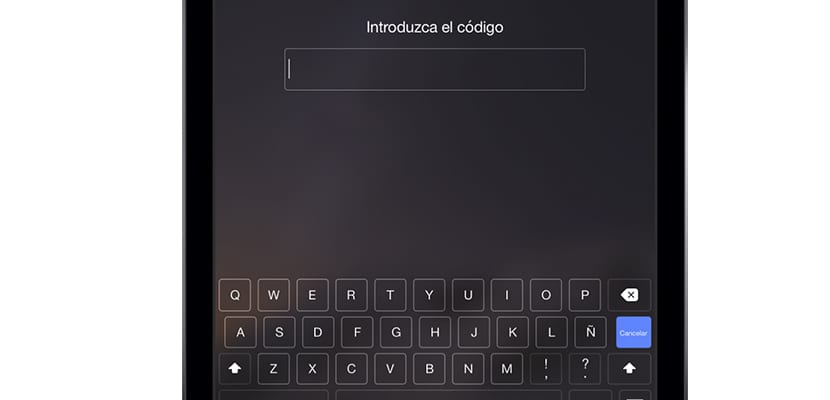
Безопасность - один из важнейших аспектов как на устройствах Apple, так и на других устройствах. У устройств с операционной системой Android есть множество способов разблокировать терминал, в то время как у Apple есть: Цифровые пароли, Touch ID и буквенно-цифровые пароли. Вы можете задаться вопросом ... Что такое буквенно-цифровые пароли? Это те, в которых сочетаются буквы, цифры и символы. Для многих специалистов буквенно-цифровые пароли - самые надежные и в этом посте мы научим вас, как установить один из этих паролей для разблокировки iPad. Давайте отправимся туда!
Установите буквенно-цифровой пароль для разблокировки iPad
Цель этого небольшого урока - повысить безопасность вашего устройства Установка буквенно-цифрового пароля при разблокировке терминала - очень простой процесс, который я объясню здесь:
- Войдите в настройки iOS, а затем на вкладку «Код».
- Если у вас не активирован код, нажмите «Активировать код» и введите код, который вы можете запомнить. Если у вас активирован код, Продолжай читать.
- Ниже находится кнопка «Простой код», которая активирована по умолчанию. Простой код - это пароль из 4-х цифр, тогда как то, что мы ищем это пароль, состоящий из цифр, букв и символов. Для этого мы деактивируем кнопку и введите код, который мы ранее ввели для «Активировать код».
- Появится окно, куда нам нужно будет ввести наш буквенно-цифровой пароль. Он может содержать прописные и строчные буквы, числа, символы ... и желаемое расширение, но не переусердствуйте, потому что вам придется вводить его каждый раз, когда вы разблокируете свой iPad.
После выполнения этих действий заблокируйте устройство, и вы увидите новый интерфейс, когда попробуйте разблокировать, обычная клавиатура (темная), на которой вам нужно будет ввести буквенно-цифровой пароль, настроенный для разблокировки iDevice. Легко, безопасно и, конечно же, без дополнительных приложений.
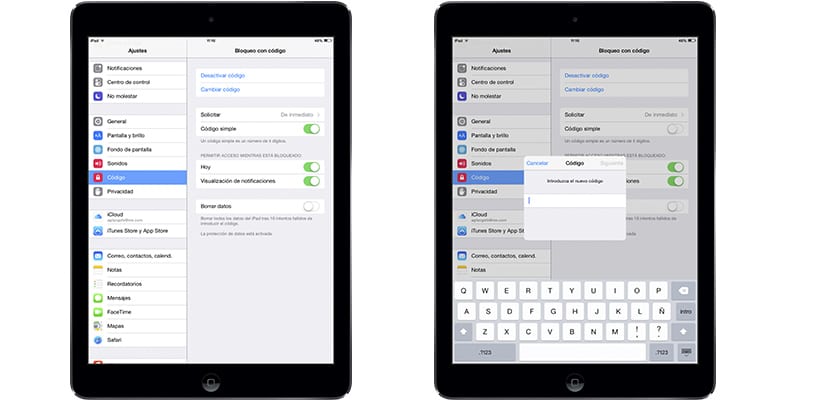

Это хорошая информация, я использую цифровую клавишу на своем iPad, потому что это iPad Air, и мне лень вводить очень длинные коды каждый раз, когда я их разблокирую, но на моем iPhone 6 я использую буквенно-цифровую клавишу примерно из 28 символов. Мне нужно вводить его только при перезагрузке телефона, в остальное время я использую отпечаток пальца. Пусть воры позаботятся о том, чтобы узнать буквенно-цифровой пароль моего смартфона 😛